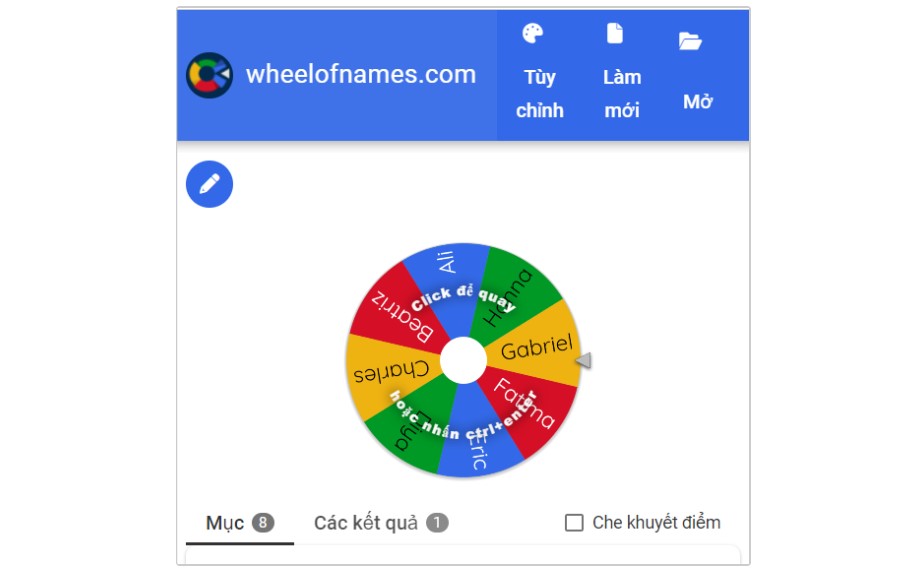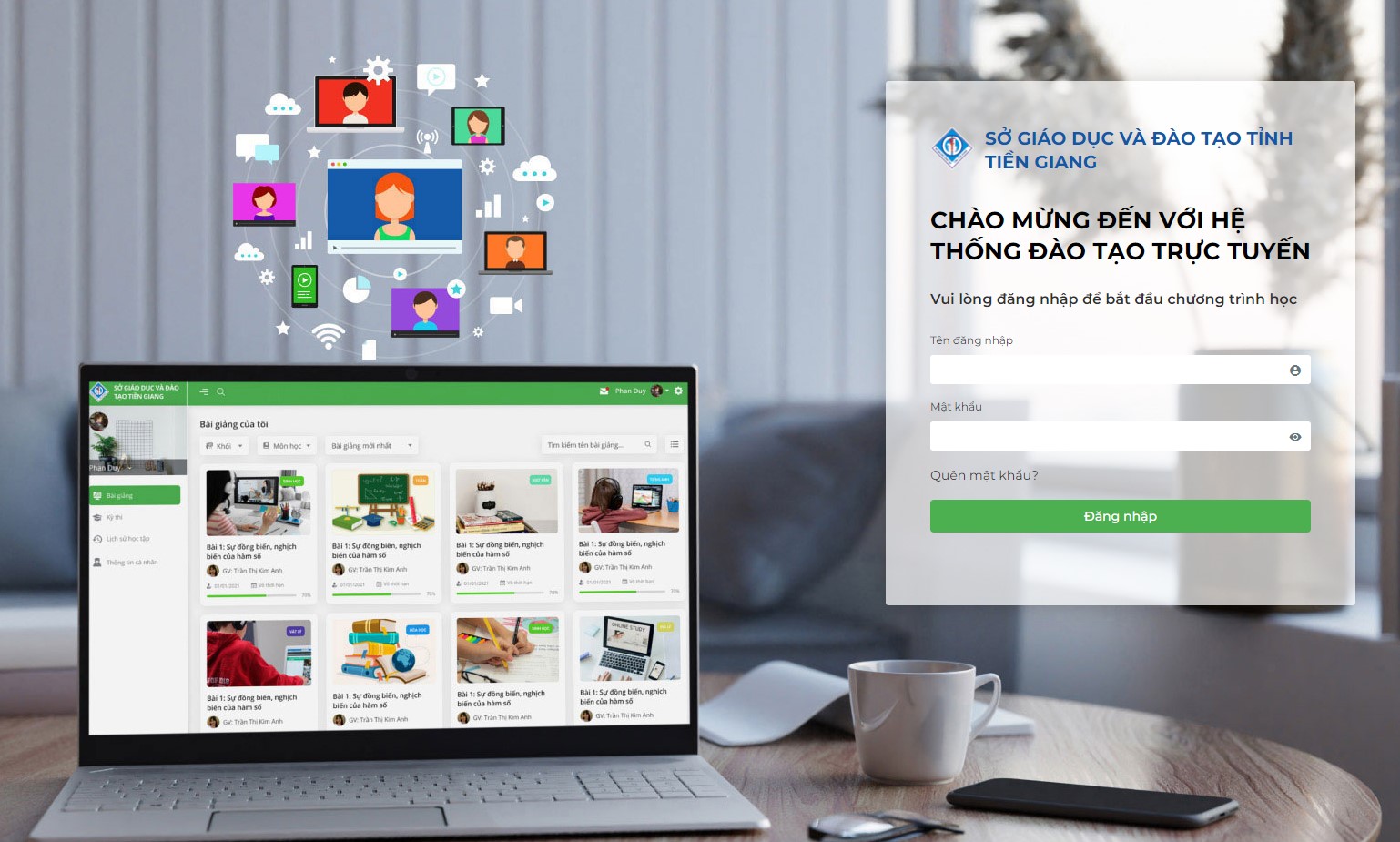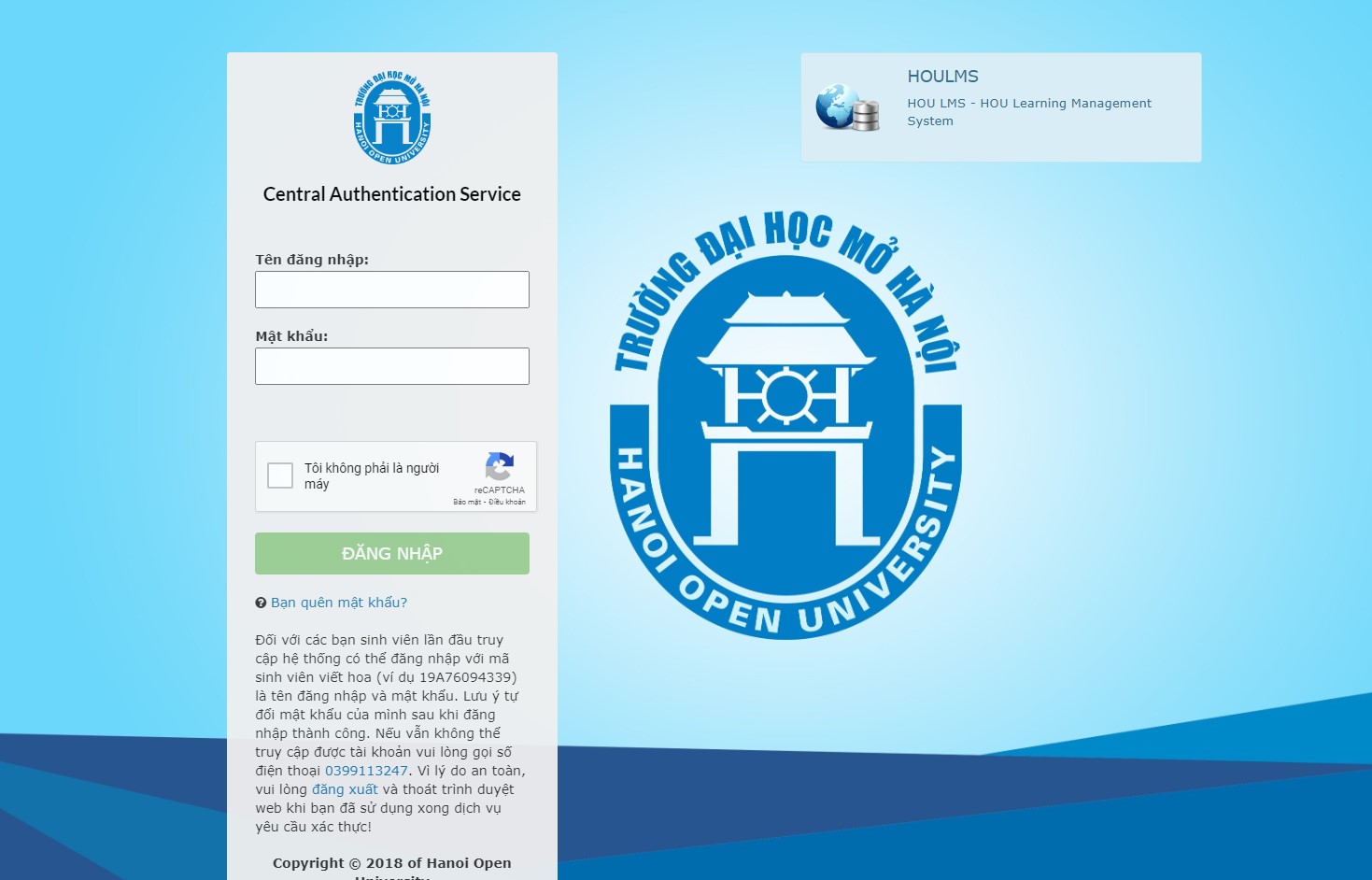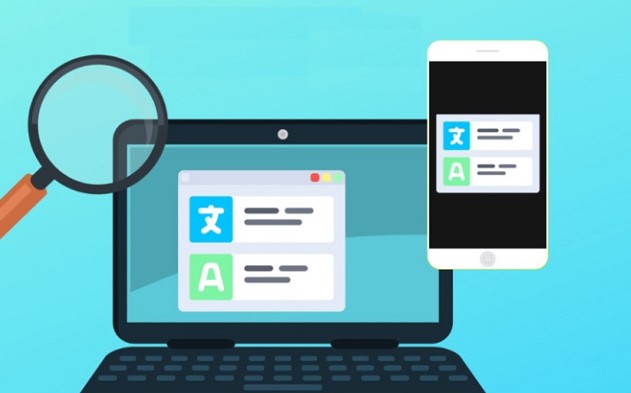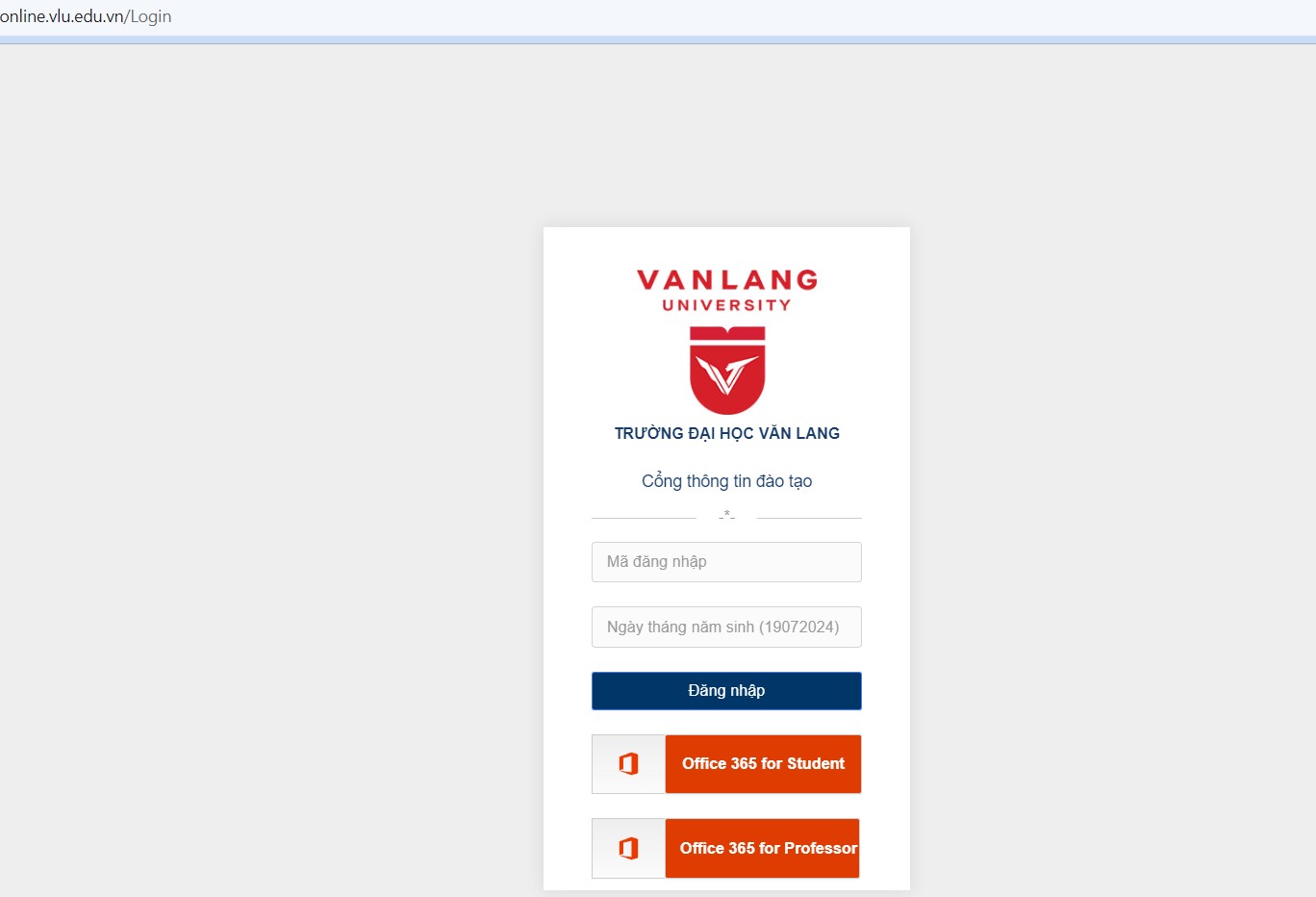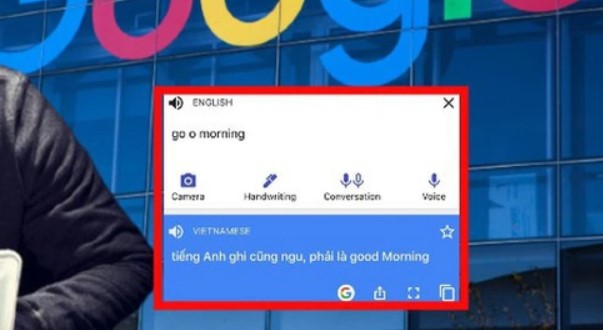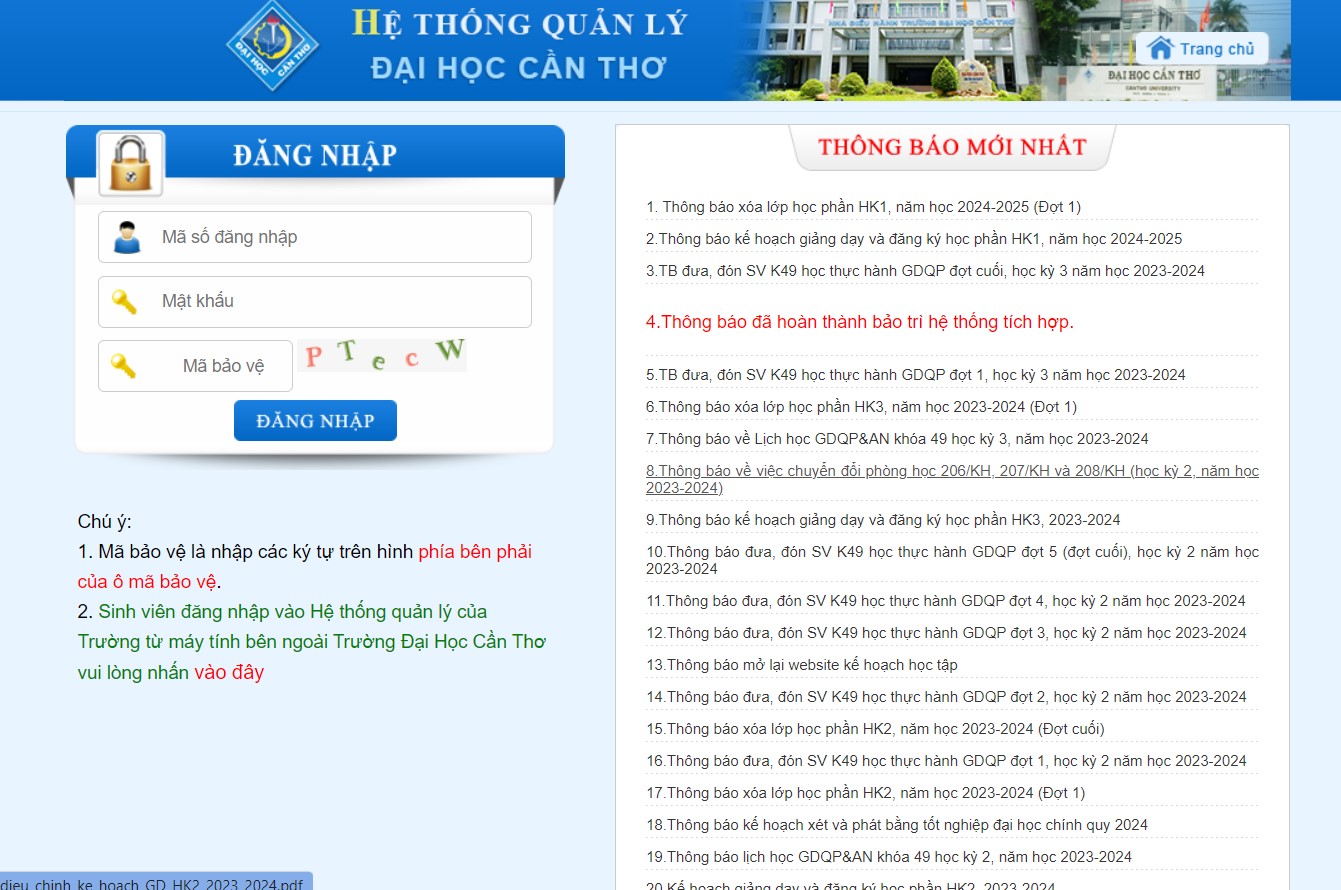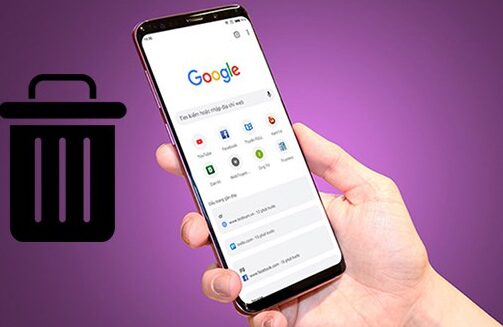
Việc lưu trữ lịch sử duyệt web có thể gây tăng dung lượng bộ nhớ của thiết bị di động và đôi khi không cần thiết hoặc hữu ích.
Để khắc phục vấn đề này, bạn có thể thực hiện các bước sau để xóa lịch sử duyệt web trên trình duyệt Google Chrome.
Cùng Kiến Thức Live tìm hiểu cách xóa lịch sử Chrome qua nội dung bên dưới đây nhé.
Hướng dẫn xóa lịch sử đã xem trên Chrome trên điện thoại
Bước 1: Đầu tiên, hãy khởi đầu bằng cách mở trình duyệt Google Chrome trên thiết bị của bạn.

Bước 2: Để tiếp tục, bạn cần tìm và nhấn vào biểu tượng dấu ba chấm ở góc dưới cùng của màn hình.
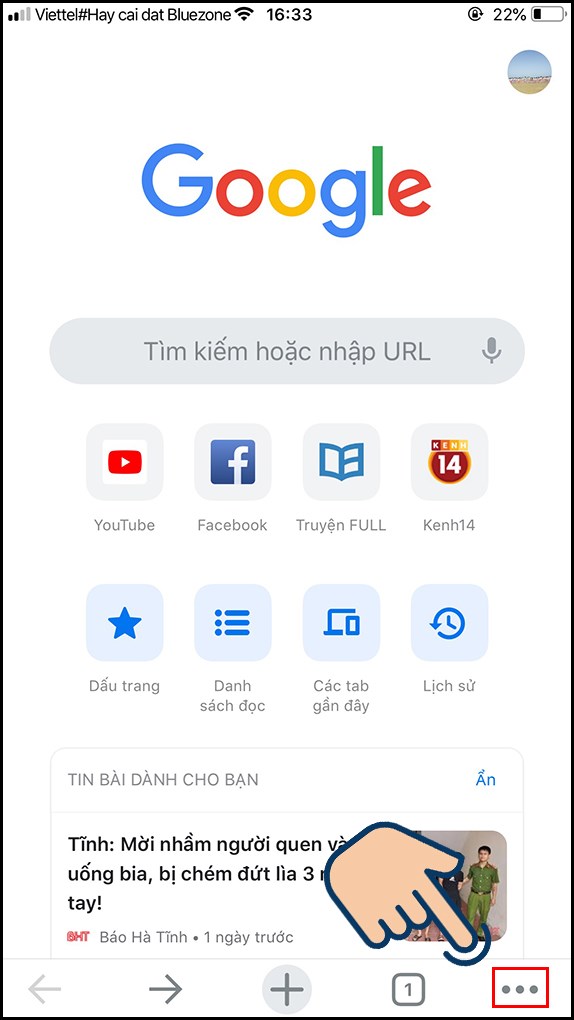
Bước 3: Chọn vào phần Lịch sử trên trang web.

Bước 4: Chọn tùy chọn Xóa Dữ liệu Lướt Web để tiếp tục quá trình xử lý thông tin trên mạng.
Đảm bảo rằng việc xóa dữ liệu được thực hiện một cách chính xác và an toàn để bảo vệ thông tin cá nhân của bạn.

Bước 5: Chọn thời điểm cụ thể bạn muốn xóa khỏi lịch sử sử dụng trình duyệt web.

Bước 6: Đánh dấu vào các thực thể dữ liệu cần xóa như: Lịch sử duyệt web, Mật khẩu đã lưu, và các thông tin khác liên quan.

Bước 7: Chọn mục Xóa lịch sử duyệt web và các dữ liệu liên quan.

Bước 8: Tiếp tục chọn “Xóa dữ liệu duyệt” để xác nhận việc xoá lịch sử duyệt web của bạn.

Bước 9: Nhấp vào nút “Chọn Xong” để hoàn tất xoá lịch sử duyệt web và các dữ liệu liên quan.

Hướng dẫn xóa lịch sử duyệt web đã xem Chrome trên máy tính
Xóa các hoạt động duyệt web đã xem riêng lẻ
Nhấn tổ hợp phím Ctrl + H trên bàn phím để mở cửa sổ Lịch sử duyệt web.
Tiếp theo, bạn có thể chọn đường dẫn cần xóa từ danh sách hiển thị và nhấn vào nút Xóa ở góc trên bên phải màn hình.
Nếu muốn, bạn cũng có thể xóa toàn bộ lịch sử duyệt web.

Xóa đồng loạt các hoạt động duyệt web đã xem
Để xóa dữ liệu duyệt web trên trình duyệt, mở cửa sổ duyệt và nhấn Ctrl + H.
Chọn “Xóa dữ liệu duyệt web” trong Lịch sử.
Thiết lập tùy chọn xóa chi tiết và chọn các mục cần xóa như lịch sử, cache, cookie, mật khẩu, thông tin phiên làm việc.
Nhấn nút “Xóa dữ liệu” để hoàn tất quá trình.

Ngoài ra, bạn cũng có thể lựa chọn các phần cụ thể mà bạn muốn loại bỏ thông qua tính năng Nâng cao.

Tiếp theo, xóa thông tin trên trình duyệt web.

Kết luận
Bằng cách thực hiện việc xóa lịch sử nhanh chóng như đã được hướng dẫn, bạn có thể dễ dàng loại bỏ bất kỳ dữ liệu nào mà bạn muốn.
Hy vọng rằng thông tin này mang lại giá trị cho bạn. Nếu có bất kỳ câu hỏi nào, hãy để lại phản hồi dưới đây để chúng tôi có thể giúp đỡ.
Chúc bạn thành công trong quá trình thực hiện!